1. UPDF试用版限制
UPDF 为用户提供了免费试用版本。要使用免费试用版本,您需要做的就是注册一个帐户,我们不会对试用版本收取任何费用,但是试用版本有一些限制。
- 水印:使用免费版本,保存文件时会自动添加水印。
- 转换:您总共可以免费转换 5 个文件。
2. 购买UPDF会员
如果您想不受限制地完全访问UPDF的所有功能,可以升级您的帐户。要获得会员帐户,请按照以下步骤操作:
- 单击网站上的“立即购买”按钮进入UPDF会员购买页面。
- 注册UPDF会员并登录,然后按照说明完成购买过程。
- 完成购买流程后,将UPDF下载到您的桌面,并登陆购买会员时使用的账号。
3. 一个会员授权可以使用多少台设备?
UPDF允许您在Windows、Mac、iOS 和 Android 登录。
一个高级会员帐户可以跨2个桌面端设备(1 个 Windows + 1 个 Mac,或2个Windows 或 2 个 Mac)和 2个移动设备(1 个 iOS +1 个 Android,或 2 个 iOS,或 2 个 Android)使用。
通过阅读下面解释的设备支持标准,您可以更好地了解这个独特的功能:
- 1 Windows + 1 Mac + 1 Android + 1 iOS 设备,或
- 2 Windows + 1 Android + iOS 设备,或
- 2 台 Mac + 1 台 Android + iOS 设备,或
- 1 Windows + 1 Mac + 2 iOS 设备,或
- 1 Windows + 1 Mac + 2 Android 设备,或
- 2 台 Windows + 2 台安卓设备,或
- 2 台 Windows + 2 台 iOS 设备,或
- 2 台 Mac + 2 台安卓设备,或
- 2 台 Mac + 2 台 iOS 设备。
注意:允许更换新设备时重新安装。
4. 如何注册和激活UPDF会员
要在购买后成功激活 UPDF,请确保您登陆的是您付款时使用的订单邮箱。要注册或激活 UPDF,请按照以下步骤操作:
- 在您的设备上下载并运行 UPDF。
- 点击主页右上角的“登录”按钮。
- 输入您的电子邮件并按照步骤登录。
- 登录后,UPDF 将自动激活,您可以访问所有高级功能。
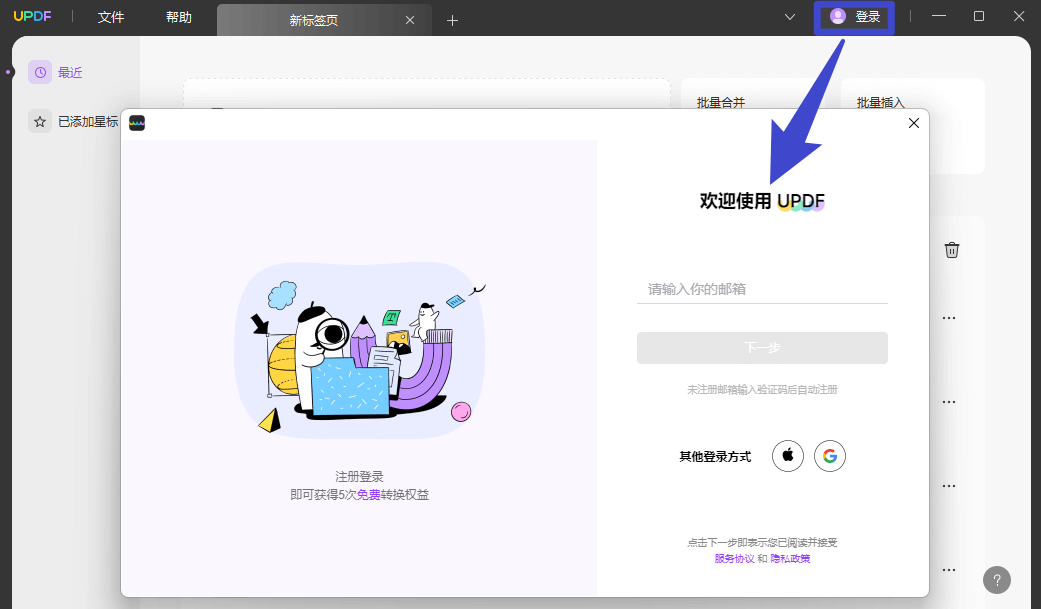
5. 如何兑换UPDF
- 在此处登录您的帐户 ,然后在订阅卡下找到“序列号兑换”选项。
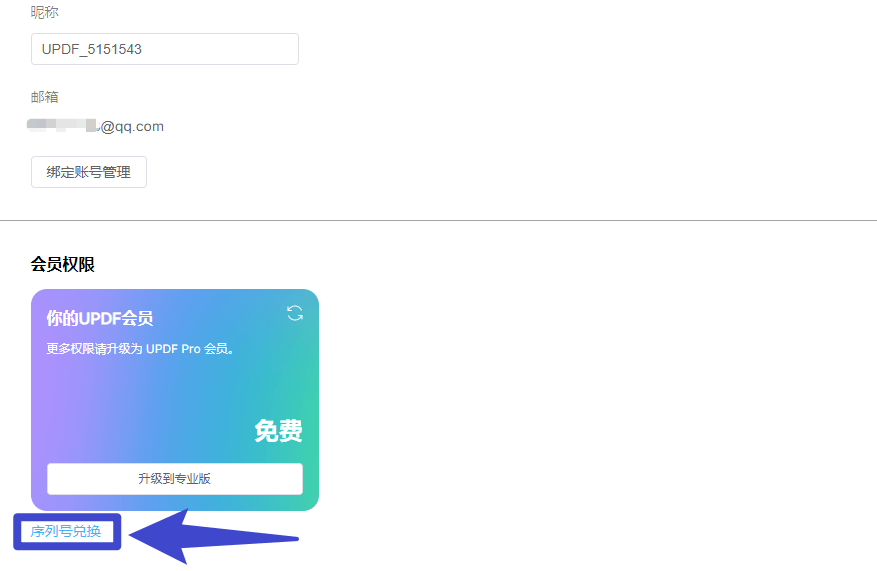
- 输入您的代码,然后单击“兑换”。然后您就可以在所有平台上解锁 UPDF。
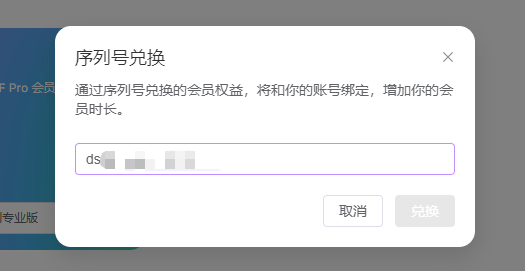
 UPDF
UPDF AI 网页版
AI 网页版 Windows 版
Windows 版 Mac 版
Mac 版 iOS 版
iOS 版 安卓版
安卓版
 AI 单文件总结
AI 单文件总结 AI 多文件总结
AI 多文件总结 生成思维导图
生成思维导图 AI 翻译
AI 翻译  AI 解释
AI 解释 AI 问答
AI 问答 AI 多模态
AI 多模态 编辑 PDF
编辑 PDF 注释 PDF
注释 PDF 阅读 PDF
阅读 PDF PDF 表单编辑
PDF 表单编辑 PDF 去水印
PDF 去水印 PDF 添加水印
PDF 添加水印 OCR 图文识别
OCR 图文识别 合并 PDF
合并 PDF 拆分 PDF
拆分 PDF 压缩 PDF
压缩 PDF 分割 PDF
分割 PDF 插入 PDF
插入 PDF 提取 PDF
提取 PDF 替换 PDF
替换 PDF PDF 加密
PDF 加密 PDF 密文
PDF 密文 PDF 签名
PDF 签名 PDF 文档对比
PDF 文档对比 PDF 打印
PDF 打印 批量处理
批量处理 发票助手
发票助手 PDF 共享
PDF 共享 云端同步
云端同步 PDF 转 Word
PDF 转 Word PDF 转 PPT
PDF 转 PPT PDF 转 Excel
PDF 转 Excel PDF 转 图片
PDF 转 图片 PDF 转 TXT
PDF 转 TXT PDF 转 XML
PDF 转 XML PDF 转 CSV
PDF 转 CSV PDF 转 RTF
PDF 转 RTF PDF 转 HTML
PDF 转 HTML PDF 转 PDF/A
PDF 转 PDF/A PDF 转 OFD
PDF 转 OFD CAJ 转 PDF
CAJ 转 PDF Word 转 PDF
Word 转 PDF PPT 转 PDF
PPT 转 PDF Excel 转 PDF
Excel 转 PDF 图片 转 PDF
图片 转 PDF Visio 转 PDF
Visio 转 PDF OFD 转 PDF
OFD 转 PDF 创建 PDF
创建 PDF 企业解决方案
企业解决方案 企业版定价
企业版定价 企业版 AI
企业版 AI 企业指南
企业指南 渠道合作
渠道合作 信创版
信创版 金融
金融 制造
制造 医疗
医疗 教育
教育 保险
保险 法律
法律

 常见问题
常见问题 新闻中心
新闻中心 文章资讯
文章资讯 产品动态
产品动态 更新日志
更新日志









